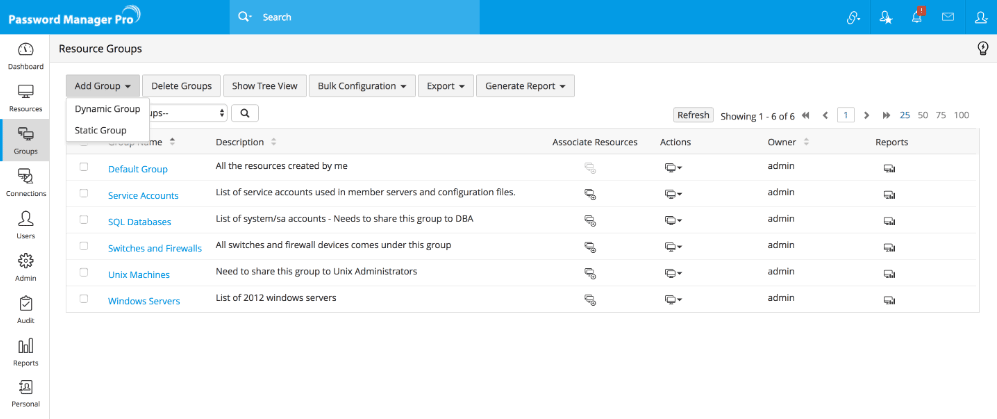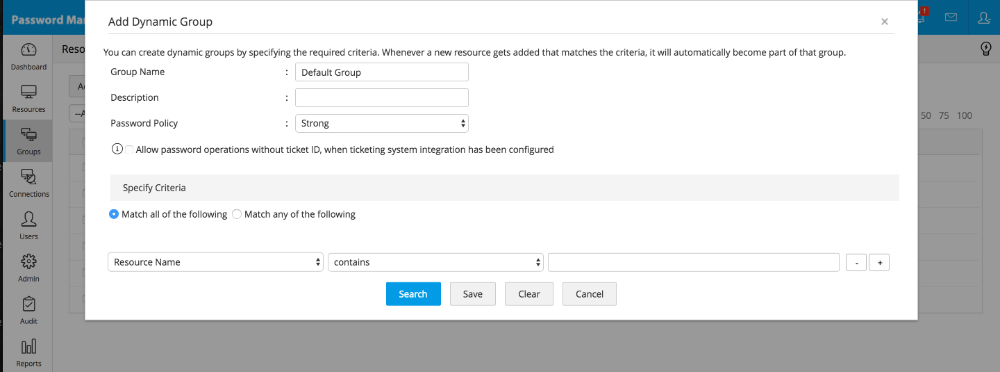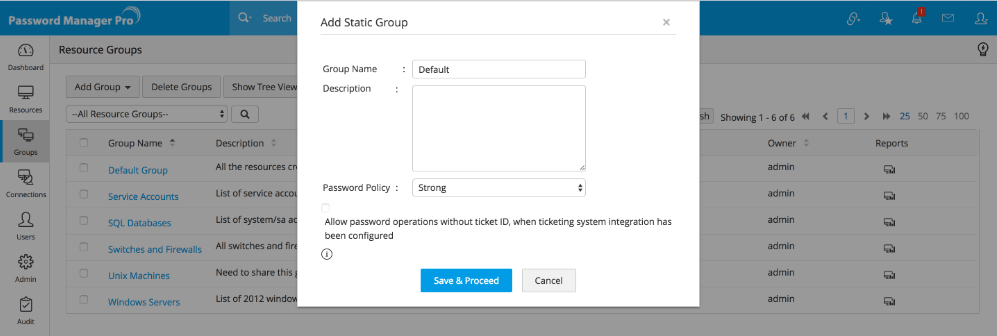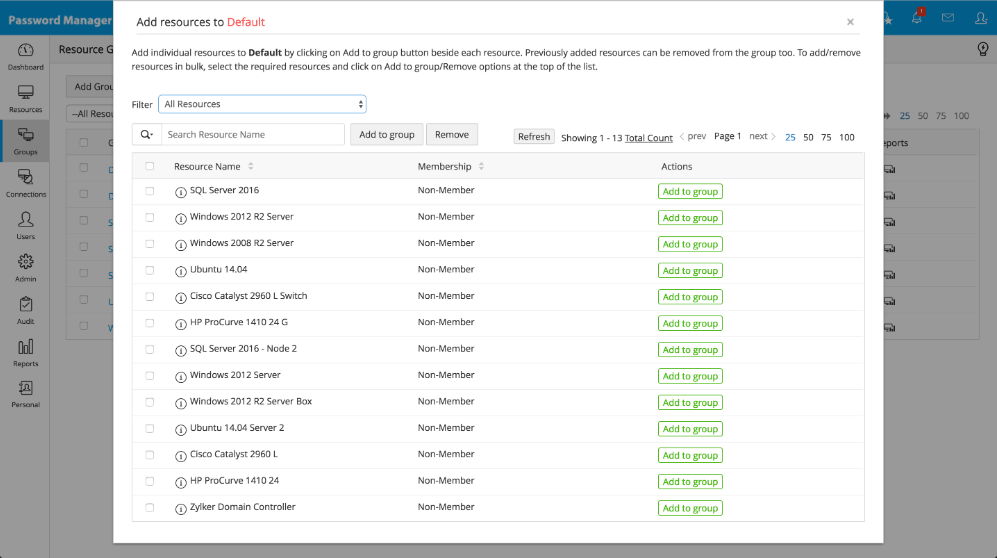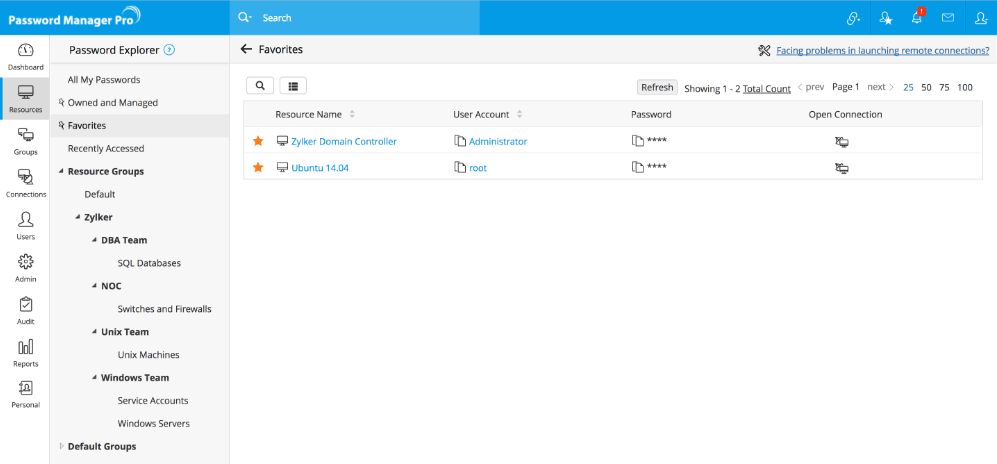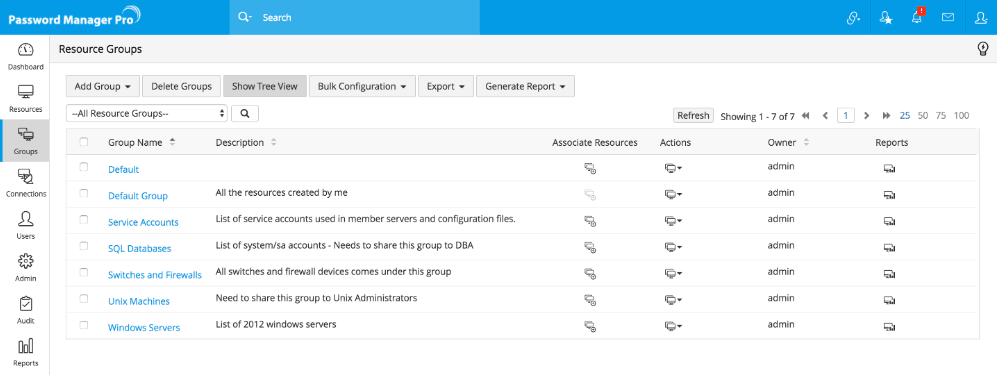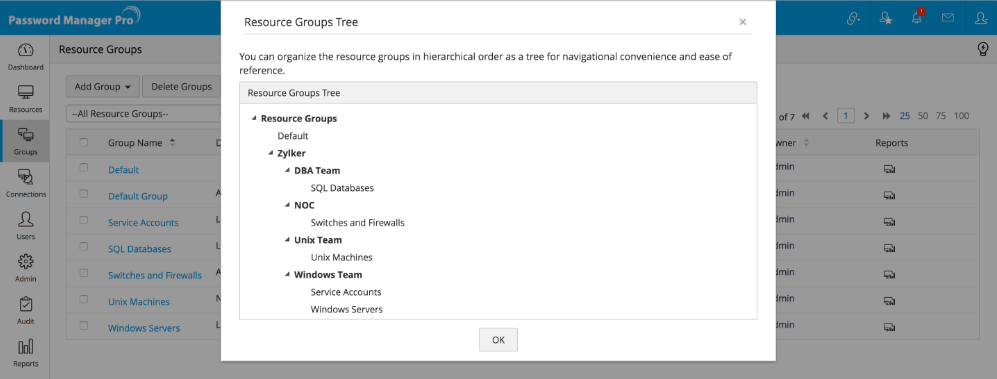リソースグループの管理
Password Manager Pro でリソースをグループ化して、管理を容易にすることができます。グループ化は、一連の基準を指定するか、個々のリソースを指定することによって実行できます。条件グループ、つまり条件ベースの場合、新しく追加されたリソースが既存のグループの基準と一致するたびに、そのリソースは自条件にそのグループの一部になります。
管理者ユーザーが作成したリソースグループは、他のユーザーまたはユーザーグループと共有できます。リソースがグループに追加またはグループから削除されると、グループ全体で共有されるパスワード アクセスに影響します。つまり、特定のリソース グループを共有しているユーザーは、その時点でグループの一部であるリソースのパスワードのみを表示できます。
1.リソースグループを追加する手順
- [グループ]タブに移動します。
- [グループを追加]ボタンをクリックします。
- クリックすると、次の 2 つのオプションが表示されます。
- 条件グループ
- 静的グループ
- リソース グループを作成するための希望のオプションを選択します。
1.1 条件グループの追加
- [条件グループ]オプションを選択します。表示されるポップアップ フォームで、テキスト フィールド[グループ名]にグループの名前を入力します。
- グループの[説明]を入力します。今後の参考になります。
- グループの[パスワードポリシー]の選択
- 親グループ:追加するリソース グループを既存のリソース グループのサブグループとして作成する場合は、[親グループ] フィールドのドロップダウンから必要なグループを選択します。選択したグループは、追加されるリソースグループの親グループになります。
- グループを作成する際の基準を正確に指定します。ここでは、多くのオプションから選択できます。
- リソース名、リソース タイプ、リソースの説明、ユーザー アカウントに基づいてリソースを検索できます。
- また、[含む]、[含まない]、[等しい]、[等しくない]、[で始まる]、[で終わる]などの基準に基づいて、きめ細かく検索をフィルタリングできます。
- 条件を指定したら、このグループの一部となるリソースのリストを表示する場合は、[検索] をクリックします。
- 完了したら、[保存] をクリックしてそれらのリソースをリソース グループに追加します。
1.2 静的グループの追加
- [静的グループ]を選択すると表示されるダイアログボックスで、テキストフィールド[グループ名]にグループの名前を入力します。
- グループの[説明]を入力します。今後の参考になります。
- グループの[パスワードポリシー]を選択します。[Strong](例) を選択すると、このリソース グループのすべてのメンバーに適用されます。
- 親グループ:新しいリソース グループをサブグループにする場合、つまり既存のリソース グループの下に追加する場合は、[親グループ]フィールドのドロップダウンから必要なグループを選択します。選択したグループは、追加されるリソース グループの親グループになります。
- [保存して続行]をクリックします。
- 開いたポップアップ フォームで、目的のリソースを見つけて、それらに対して [グループへ追加] をクリックします。
- [OK]をクリックします。
2.リソースの表示
特定のリソース グループに属するリソースを表示できます。
- [リソース]タブに移動します。
- 左側には、すべてのリソース グループが表示されます。必要なリソース グループを選択します。
- そのグループに属するすべてのリソースが表示されます。
2.1 リソース グループの階層順序と、各グループの一部であるリソースの表示:
- [リソース]タブに移動します。
- 左側には、リソース グループがツリー ビューで表示されます。必要なリソース グループを選択します。
- そのグループ内のすべてのリソースとパスワードが表示されます。
2.2 階層順序のみを表示する:
2.3 [グループ]タブの左側に表示される、ネストされたリソース グループ ツリーのルートノードの名前の編集:
- [グループ]タブに移動します。
- リソースグループ一覧の上部に表示される[ツリーを表示]ボタンをクリックします。
- 開いた UI で、フィールド[ルートノード名]の近くにある[編集]ボタンをクリックします。必要な変更を行った後、[更新]をクリックします。